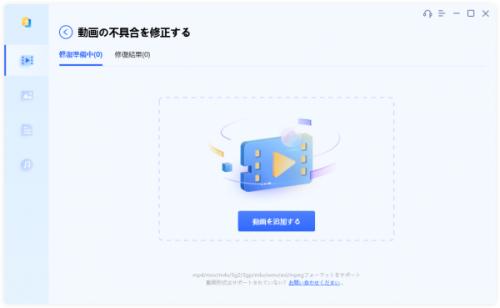
では、このMOVファイルが破損していて再生できない、という状況に陥ったことはありませんか? MOVファイルが破損する原因としては、ファイルのダウンロード中に中断し、ファイルが正しく保存されなかった場合やウイルス感染などが考えられます。では、どうすれば再生できるのでしょう?
そういう場合に役立つのがMOVファイル修復ソフトです。以下ではMOVファイルを修復できるソフトをいくつか紹介します。
Tenorshareは、2023年7月5日(水)に4DDiG File Repairの最新バージョン3.3.1を更新しました。このアップデートは、MOV、WMV、AVI、MPEG動画形式の修復をサポートします。
今回の更新点:MOV、AVI、MPEGなどの動画ファイルの修復をサポート
「4DDiG File Repair」無料体験:https://bit.ly/3NIiQcL
「4DDiG File Repair」をすぐ入手:https://bit.ly/44zPe8u
★夏祭りキャンペーンの実施期間で、30%オフで4DDiG全製品を購入できます!
【目次】
ソフト1:4DDiG File Repairで破損したMOVファイルを修復する
ソフト2:Wondershare Repairit
ソフト3:VLC Media Player
ソフト4:EaseUS Fixo
ソフト5:Remo Repair MOV
ソフト1:4DDiG File Repairで破損したMOVファイルを修復する
4DDiG File RepairはTenorshare社が提供するツールで、動画や写真を修復、高画質化、カラー化することができます。Windows版とMac版があり、またそれぞれに無料体験版も用意されています。
「4DDiG File Repair」無料体験:https://bit.ly/3NIiQcL
「4DDiG File Repair」をすぐ入手:https://bit.ly/44zPe8u
4DDiG File Repairを使って、破損したMOVファイルを修復する手順は以下のとおりです。
手順1:パソコンで4DDiG File Repairを起動します。メインインターフェイスの左側にある「動画修復」タブをクリックし、「動画の不具合を修正する」を選択し、その下にある「開始」ボタンをクリックします。
【画像 https://www.dreamnews.jp/?action_Image=1&p=0000283896&id=bodyimage1】
手順2:「動画を追加する」ボタンをクリックし、パソコンから破損した動画ファイルを選択し、「開く」ボタンをクリックして、それらを「修復準備中」に追加します。
【画像 https://www.dreamnews.jp/?action_Image=1&p=0000283896&id=bodyimage2】
手順3:「修復開始」ボタンをクリックし、修復プロセスを開始します。修復が完了したら、「結果を表示」ボタンをクリックして、修復された動画をプレビューすることができます。
【画像 https://www.dreamnews.jp/?action_Image=1&p=0000283896&id=bodyimage3】
手順4:修復した動画に問題がなければ、対象のファイルを選択し、「エクスポート」ボタンをクリックして動画をパソコンに保存します。
【画像 https://www.dreamnews.jp/?action_Image=1&p=0000283896&id=bodyimage4】
ソフト2: Wondershare Repairit
RepairitはWondershare社が提供する修復ソフトで、簡単な操作によって、壊れてしまった動画を修復できます。以前のWondershareビデオ修復に比べ、性能が向上しています。
また、無料試用版でも破損した動画ファイル内からサムネイル表示や動画全体をプレビュー再生できるので、有料版の購入前に、動画が修復できるのか確認することができますが、保存するには購入が必要です。
ソフト3:VLC Media Player
VLC Media Playerは動画再生ソフトとして知られている無料ソフトで、Windows版やMac版だけでなく、Linux、iOS、Androidにも対応しています。そして動画再生だけでなく、様々な便利な機能が備わっており、壊れた動画の修復も可能です。MOVファイルを修復するには、元と同じMOV形式を選択して変換します。
ソフト4:EaseUS Fixo
EaseUS Fixo はEaseUS社が提供する修復ツールで、動画や画像だけでなく、オフィス文書(Excel、PPT、Wordなど)の修復も可能です。無料体験版がありますが、修復ビデオのプレビューは15秒までで、保存も有料です。
ソフト5: Remo Repair MOV
Remo Repair MOVは、破損したMOV及びMP4ファイル簡単に修正できます。さまざまなスマートフォン、カメラ、またはビデオカメラに記録されているビデオを修復できますが、残念ながら、ソフトは英語表記です。
さいごに
破損したMOVファイルを修復可能なソフトについて、ご紹介しました。その中でも、4DDiG File Repairは非常に簡単、かつ素早くMOVファイルを修復することができます。無料体験版では修正動画にロゴが入り、エクスポートもできませんが、修正済動画を確認することができます。是非一度、無料体験版を試してみられることをお勧めします。
夏祭りの30%割引を今すぐ利用しよう:https://bit.ly/44zPe8u
4DDiG File Repairに関する関連記事:
破損したMP4動画ファイルを修復する3つの方法:https://bit.ly/44yY8D4
破損したMP4ファイルを修復できるソフト・オンラインツール8選:https://bit.ly/3O42GMq
動画を高画質化する無料アプリ/サイト:https://bit.ly/44ixCy1
【Tenorshare 4DDiGについて】
Tenorshare 4DDiGはデータ管理の専門家です。データ復旧、パソコン起動、パーティション管理などのソフトウェアを提供しております。データを復元する以外にも、パーティション管理、クラッシュしたコンピューターからデータを救出する、動画修復等の機能も搭載しています。
公式HP:https://4ddig.tenorshare.com/jp/
公式Twitter:https://twitter.com/4ddigjp
公式YouTube:https://www.youtube.com/@-Tenorshare4DDiGJapan
配信元企業:Tenorshare Co., Ltd.
プレスリリース詳細へ
ドリームニューストップへ
